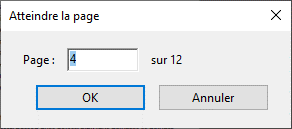8 février 2021 | Ted Page
Pourquoi est-ce important et comment résoudre le problème ?
Il existe un bug sous InDesign 2021 (version 16.01) lié à la pagination des PDF. Cette pagination incorrecte pose un problème, car elle empêche les utilisateurs de lecteurs d’écrans et ceux qui naviguent au clavier de parcourir correctement le document. Tant que ce problème ne sera pas corrigé, vous devrez corriger la numérotation des pages sous Acrobat comme expliqué ci-dessous.
Le problème
Pour les PDF simples avec une pagination débutant à 1 pour la première page et se poursuivant sans interruption, il n’y a aucun souci. Cependant, de nombreux PDF commencent par des pages préliminaires (couverture, page de garde, table des matières, etc.) qui sont ensuite suivies du contenu principal, marquant le début d’une nouvelle section où la numérotation redémarre à 1. Malheureusement, InDesign 2021 se trompe dans la numérotation des pages de ce type de documents.
Plus exactement, sous InDesign 2021, même si le folio (le numéro visible sur la page) est correct en le définissant grâce à la manière habituelle, la numérotation des pages du document (les numéros de pages qui figurent dans les champs de contrôle au-dessus de la fenêtre du document en PDF) est, elle, erronée.
Comme nous allons le démontrer, cela pose un grave problème pour ceux qui veulent naviguer de page en page en utilisant le clavier.
Exemple
Imaginez un document structuré de la manière suivante :
- Première page : couverture
- Deuxième page : page de garde
- Troisième page : table des matières
- À partir de la quatrième page : contenu principal
Si vous voulez que la numérotation des pages recommence à 1 au début du contenu principal, sous InDesign (toutes versions confondues), vous devez définir les 3 premières pages comme appartenant à une section différente avec son propre modèle de numérotation. Je recommande dans ce cas d’utiliser les lettres de l’alphabet en minuscules « a, b, c… » et d’éviter les faux chiffres romains, qui ne sont en fait rien d’autre que les caractères normaux pour i, v et x et non de vrais chiffres romains (cf. capture d’écran ci-dessous).
Une fois ceci fait, la numérotation folio ressemblera à ceci : la couverture sera la « page a », la page de garde : la « page b », la table des matières : la « page c », la première page du contenu principal sera la « page 1 » et ainsi de suite.
La numérotation des pages du document devrait être la même que le folio. Malheureusement, avec InDesign 2021, ce n’est pas le cas. La première page, qui devrait être la « page a » sera en fait la « page 1 ». La deuxième page, qui devrait être la « page b » sera la « page 2 » et ainsi de suite.
La capture d’écran ci-dessous illustre ce problème.
La pagination du document (celle dans les champs de contrôle au-dessus de la fenêtre du document) pour la « page a » devrait ressembler à :
Cependant, généré avec InDesign 2021, voilà ce que nous obtenons :
De même, la numérotation des pages du document pour le contenu principal (la quatrième page du document avec un folio indiquant 1) devrait être la suivante :
Cependant, généré avec InDesign 2021, voilà ce que nous obtenons :
Pourquoi est-ce important ?
Afin de permettre une navigation au clavier par pages, la pagination du document doit correspondre au folio. Si c’est le cas, en appuyant simultanément sur les touches Ctrl/Cmd + Maj + n, puis en entrant le numéro de la page voulue et en validant avec Entrée, vous vous retrouverez à la bonne page.
Cependant si ces numéros ne correspondent pas, vous atteindrez la mauvaise page. Dans la version InDesign 2021 de ce document, Ctrl/Cmd + Maj + n + 4 vous emmènera à la page foliotée 1. Alors que cela devrait, bien entendu, vous amener à la page portant le folio 4.
Quelle est la solution ?
Pour résoudre ce problème dans Acrobat Pro :
- Dans le panneau de navigation de gauche, cliquez sur la première icône (celle en haut) pour ouvrir le panneau des Vignettes de page
- Sélectionnez les vignettes (en utilisant Maj + clic) des trois premières pages
- Faites un clic droit n’importe où sur la sélection
- Dans le menu, choisissez Étiquettes de pages
- Dans la liste déroulante Style de la boîte de dialogue Numéroter des pages, sélectionnez « a, b, c, … » (évitez les faux chiffres romains)
- Cliquez sur OK
Le panneau des Vignettes de page devrait ressembler à ceci :
Les trois premières pages sont maintenant numérotées a, b et c et le contenu principal commence à la page 1. La pagination du document et le folio des pages correspondent maintenant tout au long du document et l’utilisateur peut utiliser Ctrl/Cmd + Maj + n + le numéro de page pour naviguer efficacement entre les pages.
Conclusion
Jusqu’à la correction de ce bug dans InDesign 2021, vous devrez corriger la numérotation des pages sous Acrobat afin d’être certain que les utilisateurs de lecteurs d’écrans ainsi que ceux qui n’utilisent que le clavier puissent naviguer par page dans les PDF.